När du arbetar med Elementor är det ofta avgörande att göra framsteg effektivt och snabbt. Varje tidsbesparing kan hjälpa dig att vara mer produktiv och förbättra kvaliteten på ditt arbete. I den här guiden lär du dig hur du kan optimera ditt arbetsflöde i Elementor med olika tekniker. Med dessa tips kommer du att kunna arbeta snabbare och samtidigt uppnå precisa resultat.
Viktigaste insikterna
Snabbare arbete i Elementor kan uppnås genom att effektivt använda kolumn- och stileinställningar. Med enkla musklick och -rörelser kan du avsevärt accelerera ditt arbete. Att kopiera avsnitt och stilar är en av de mest effektiva metoderna för att spara tid och hålla dina designer enhetliga.
Steg-för-steg-guide
Anpassa kolumner med musen
För att anpassa storleken på kolumnerna i Elementor effektivt kan du använda musen. Istället för att manuellt ange inställningarna, utför helt enkelt följande steg:
Håll muspekaren över den mellanliggande linjen i kolumnen, klicka på den och dra åt önskad riktning. Detta låter dig ändra storleken i procent på ett precist och snabbt sätt.
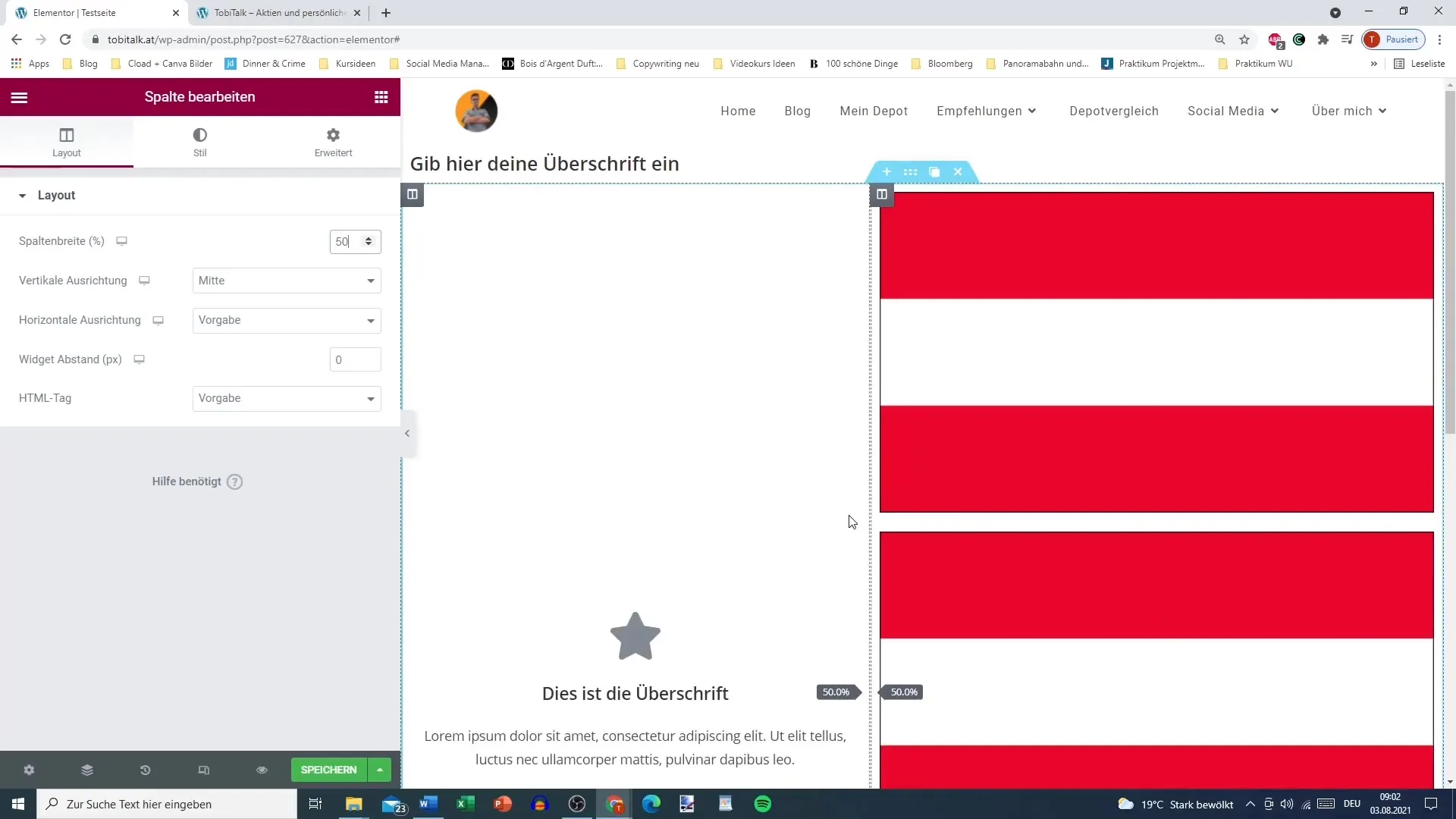
Högerklick för extra alternativ
En högerklick på kolumnen öppnar en meny med olika alternativ. Du kan redigera, duplicera eller till och med lägga till en ny kolumn. Om du till exempel vill duplicera den nuvarande kolumnen, välj det motsvarande alternativet, och den kommer genast att finnas där.
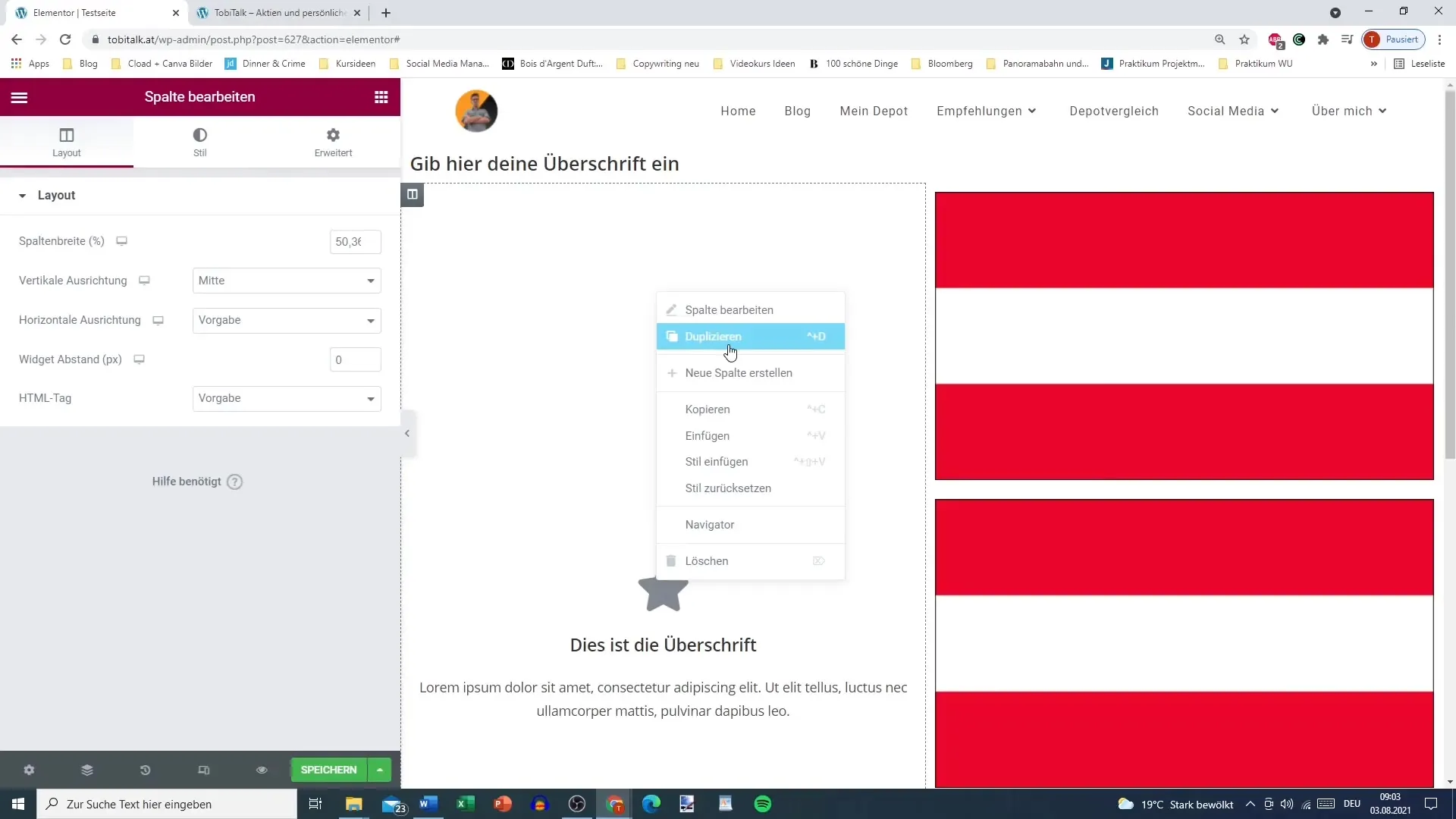
Kopiera och klistra in avsnitt
Att kopiera avsnitt är ett tidsbesparande sätt att underlätta ditt arbete. Efter att ha kopierat ett avsnitt kan du klistra in det på en annan plats inom samma område eller till och med i ett annat avsnitt. Det fungerar både för texter och element.
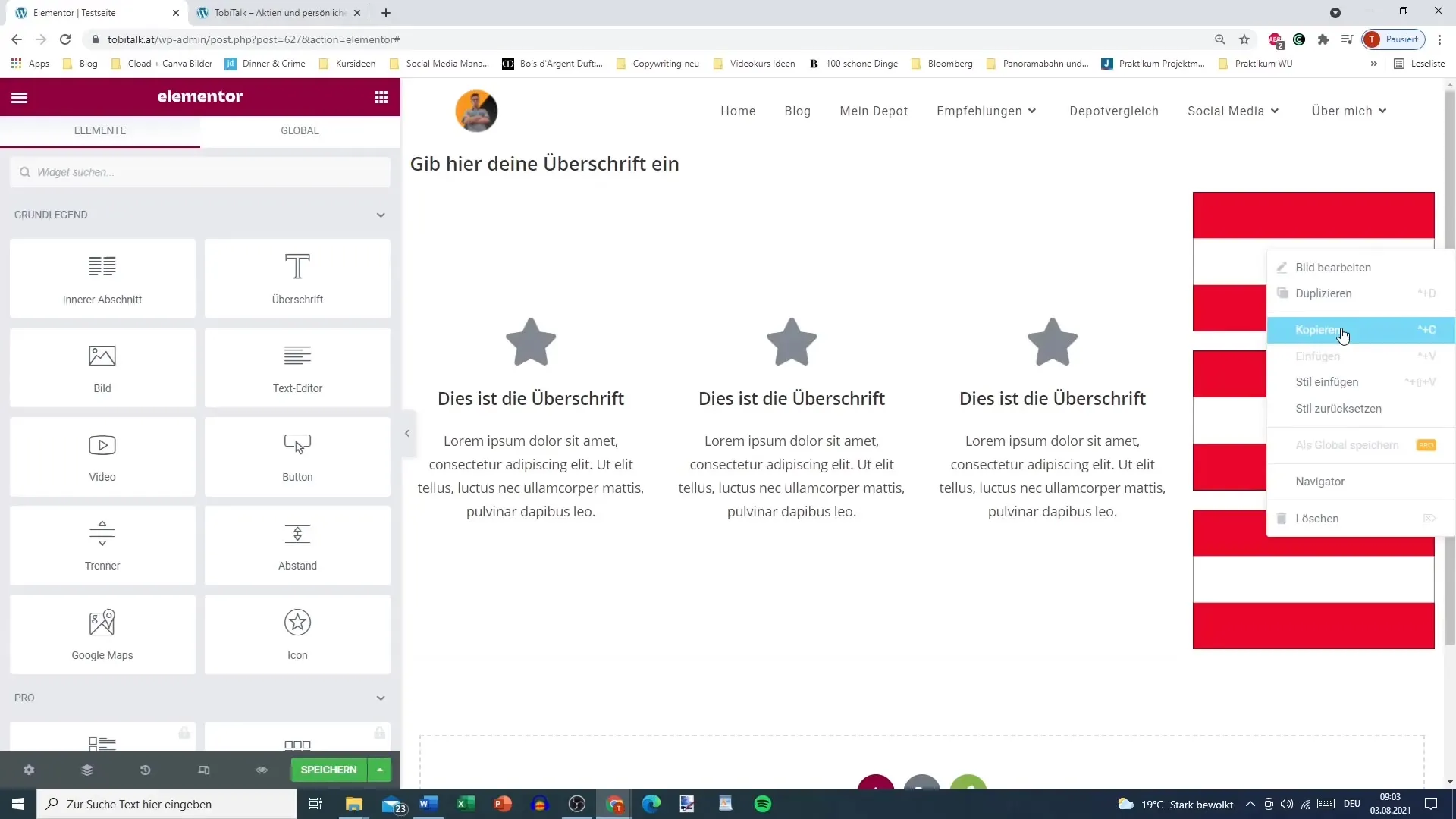
Kopiera och klistra in stilar
För att anta stilen på en specifik element utan att behöva skapa layouten igen, följ dessa steg: Högerklicka på elementet och välj "Kopiera". Gå sedan till elementet där du vill ändra stilen och välj "Klistra in stil". Detta bär automatiskt över alla översta stilinställningar såsom färg, skugga och radie.
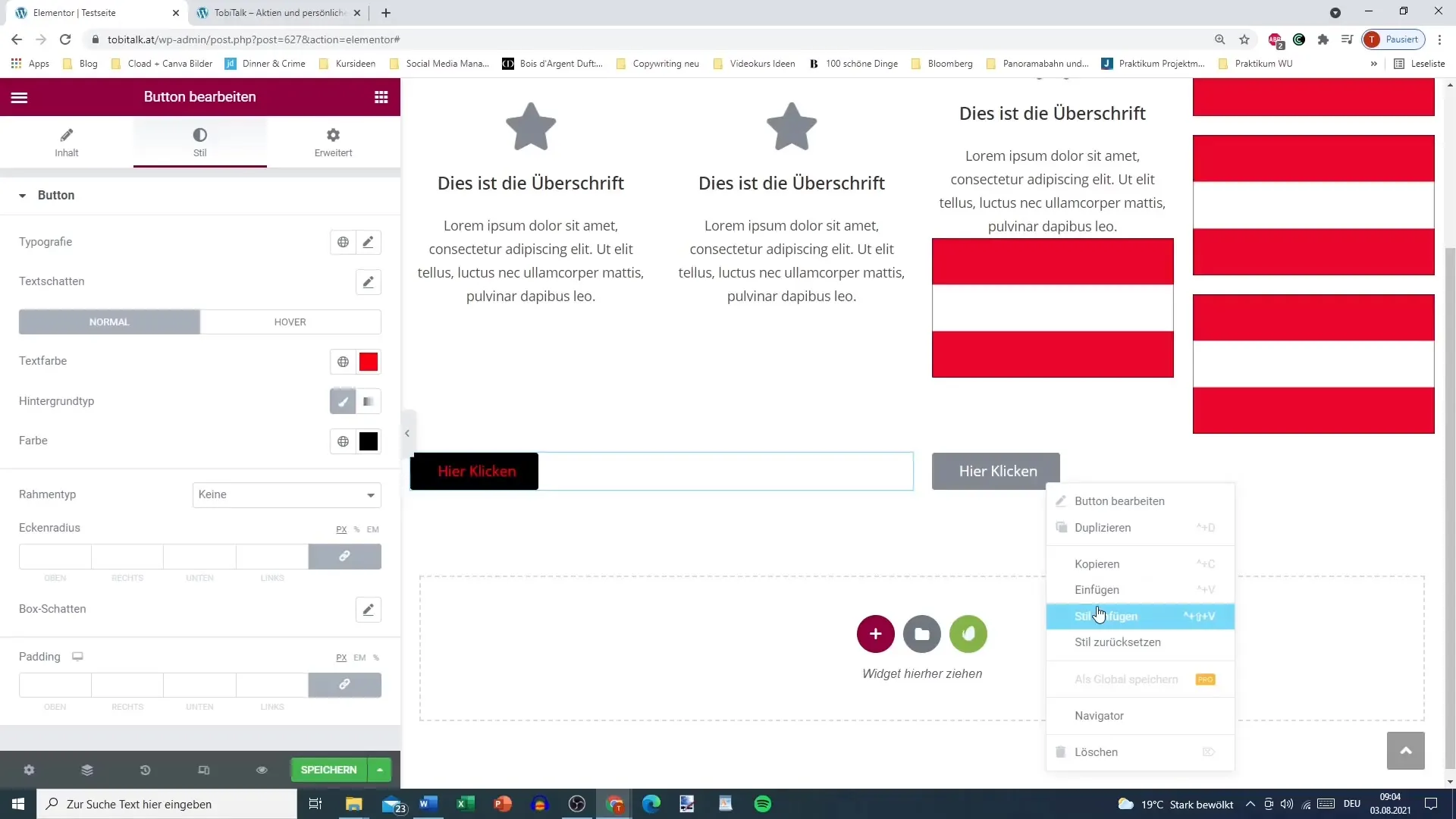
Återställ stil
Om du inte är nöjd med en kopierad stil eller vill återgå till originalinställningarna, använd knappen "Återställ stil". På så sätt tas alla nya förändringar bort och elementen återgår till sitt ursprungliga tillstånd.
Överför text och länkar
Om du vill behålla samma text och länk när du klistrar in element kan du också använda denna funktion. Det sparar inte bara tid utan ger också en enhetlig framtoning på din sida.
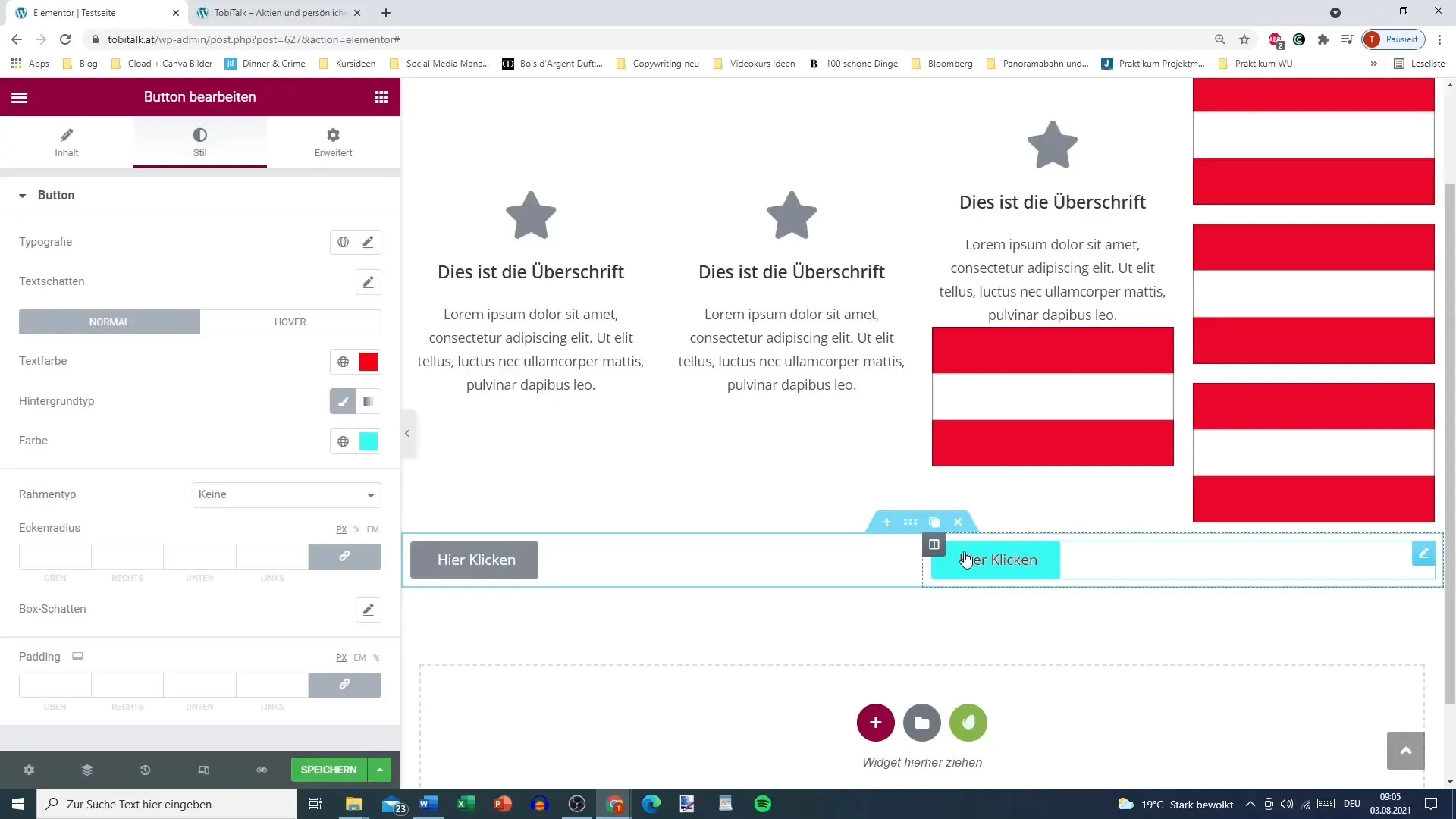
Sammanfattning
Genom att använda de beskrivna teknikerna och knepen kan du öka din effektivitet när du arbetar med Elementor. Oavsett om det handlar om att anpassa kolumner, kopiera avsnitt eller ta över stilar – dessa metoder gör skillnaden i ditt arbetsflöde. Genom att automatisera upprepbara uppgifter flera gånger vinner du tid för de kreativa aspekterna av din design.
Vanliga frågor
Hur kan jag snabbt justera storleken på kolumner?Du kan justera storleken på kolumner genom att flytta muspekaren över den mellanliggande linjen, klicka på den och dra kolumnen.
Hur duplicerar jag en kolumn? Höggerklicka på kolumnen och välj alternativet "Duplicera" i menyn.
Kan jag kopiera avsnitt?Ja, du kan kopiera avsnitt och klistra in dem på en annan plats i din layout.
Hur tar jag över stilen på ett element?Högerklicka på elementet och välj "Kopiera", gå sedan till det önskade elementet och välj "Klistra in stil".
Hur återställer jag en stil? Använd funktionen "Återställ stil" för att återgå till elementets ursprungliga inställningar.


